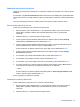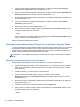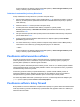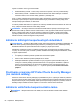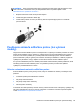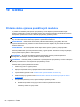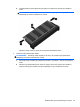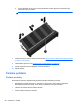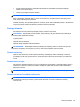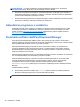Laptop User Guide - Windows 8
POZNÁMKA: Otvor pre bezpečnostné lanko na počítači sa môže mierne líšiť od ilustrácie v tejto
časti. Informácie o umiestnení otvoru pre bezpečnostné lanko na počítači nájdete v časti
Oboznámenie sa s počítačom na strane 4.
1. Bezpečnostné lanko oviňte okolo pevného objektu.
2. Vložte kľúč (1) do lankového zámku (2).
3. Vložte lankový zámok do otvoru pre lankový zámok na počítači (3) a potom ho uzamknite
pomocou kľúča.
Používanie snímača odtlačkov prstov (len vybrané
modely)
Integrované snímače odtlačkov prstov sú k dispozícii len vo vybraných modeloch počítača. Ak chcete
použiť snímač odtlačkov prstov, najskôr si v počítači musíte vytvoriť používateľské konto s heslom.
Toto konto vám umožní prihlásiť sa v počítači potiahnutím označeným prstom. Snímač odtlačkov
prstov môžete tiež využiť pri vypĺňaní polí s heslami na webových lokalitách a v ďalších programoch
vyžadujúcich prihlásenie. Pokyny nájdete v Pomocníkovi softvéru snímača odtlačkov prstov.
Po vytvorení identifikácie pomocou odtlačku prsta môžete nastaviť službu jediného prihlásenia, ktorá
umožňuje používať snímač odtlačkov prstov na vytváranie poverení pre ľubovoľnú aplikáciu
vyžadujúcu používateľské meno a heslo.
Určenie umiestnenia snímača odtlačkov prstov
Snímač odtlačkov prstov je malý kovový senzor, ktorý sa nachádza na niektorej z uvedených častí
počítača:
●
V blízkosti spodnej časti zariadenia TouchPad
●
Na pravej strane klávesnice
●
Na pravej hornej strane obrazovky
●
Na ľavej strane obrazovky
V závislosti od modelu počítača je snímač otočený vodorovne alebo zvislo. Obe polohy vyžadujú, aby
ste prstom potiahli kolmo na kovový snímač. Informácie o umiestnení snímača na počítači nájdete
v časti
Oboznámenie sa s počítačom na strane 4.
Používanie snímača odtlačkov prstov (len vybrané modely) 85